I due livelli di protezione più utilizzati in Excel sono Protezione del foglio di lavoro e Protezione della cartella di lavoro . A volte questi due termini hanno lo stesso significato, ma in realtà sono diversi.
Grazie alla protezione del foglio di lavoro, puoi avere il controllo totale sul tuo foglio di calcolo o sul tuo foglio dati, proteggendo ogni elemento che contiene. Con questo livello di protezione, puoi impedire agli utenti di modificare dati, celle, formule, intervalli di nomi, ecc.
Utilizzando il livello di protezione della cartella di lavoro, è possibile bloccare solo la struttura e la finestra del foglio di lavoro, impedendo al foglio di calcolo di apportare modifiche strutturali o di dimensioni. In questo articolo illustreremo alcuni dei metodi più comuni per proteggere un foglio di calcolo.
Esistono diversi modi per proteggere un foglio; analizzeremo dettagliatamente ogni livello di sicurezza offerto da Excel 2010. Abbiamo un foglio dati che vogliamo proteggere dall'uso esterno.
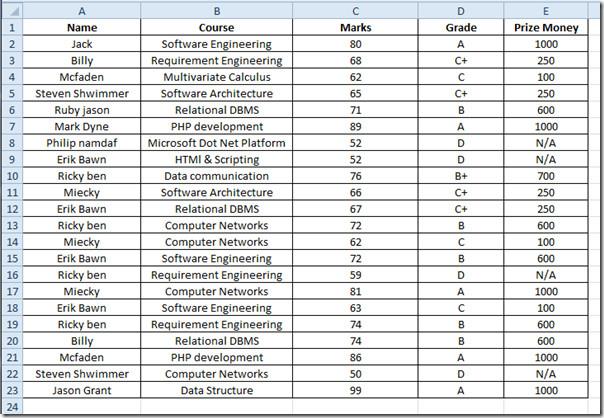
Ora vai alla scheda Revisione, nel gruppo Modifiche vedrai Proteggi foglio e Proteggi cartella di lavoro.

Fai clic su "Proteggi foglio" nel riquadro inferiore della finestra di dialogo e abilita le opzioni che consentono agli utenti di eseguire azioni. Ora inserisci una passphrase per proteggere il foglio di lavoro e fai clic su OK.

Se un utente tenta di ostacolare il tuo foglio di calcolo, verrà visualizzato un messaggio di avviso di Excel.

Per apportare modifiche, è necessario prima rimuovere la protezione dal foglio di lavoro. Per farlo, andare su Revisione e fare clic su Rimuovi protezione foglio .
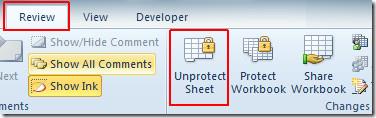
Dopo aver cliccato, ti verrà chiesto di inserire la password corretta.
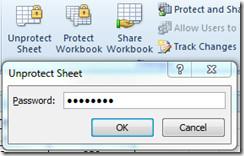
Una volta fatto, il pulsante Rimuovi protezione foglio cambierà in Proteggi foglio, informandoti che ora puoi apportare modifiche al foglio di calcolo.
Ora, per proteggere la finestra del foglio di lavoro di Excel e la sua struttura, andiamo alla scheda Revisione e clicchiamo su Proteggi cartella di lavoro. Dobbiamo modificare le dimensioni della finestra del foglio di calcolo per darvi un'idea del livello di protezione. Cliccando, apparirà la finestra di dialogo " Proteggi struttura e finestre" . Abilitate entrambe le opzioni: Struttura e Finestre. Immettete una password per proteggerla e cliccate su OK.
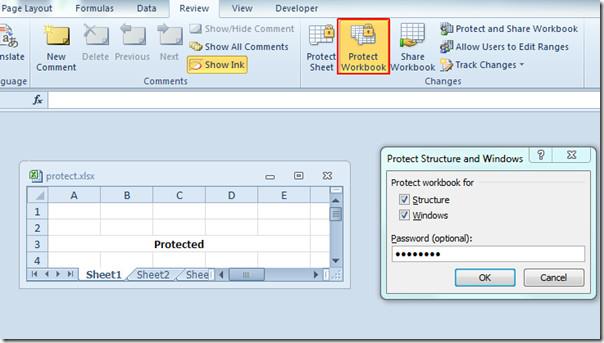
Vedrai che la struttura e le dimensioni della finestra sono bloccate e non potrai modificarle a meno che tu non abbia i diritti necessari. Come puoi vedere nello screenshot qui sotto, non è possibile spostarla, ridurla a icona o ingrandirla.
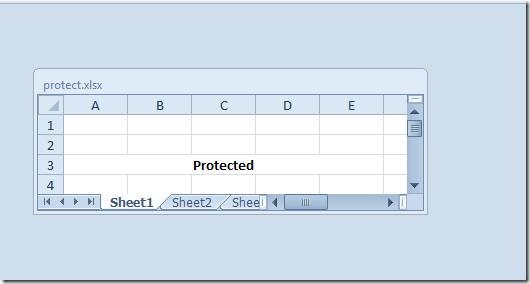
Facendo nuovamente clic su Proteggi cartella di lavoro , ti verrà chiesto di fornire una password per rimuovere la protezione dalla struttura e dalla finestra del foglio di lavoro di Excel.

È inoltre possibile consultare le guide precedentemente esaminate su Inserisci casella di controllo dal controllo in Excel 2010 e Identificazione di voci non valide in Excel 2010.

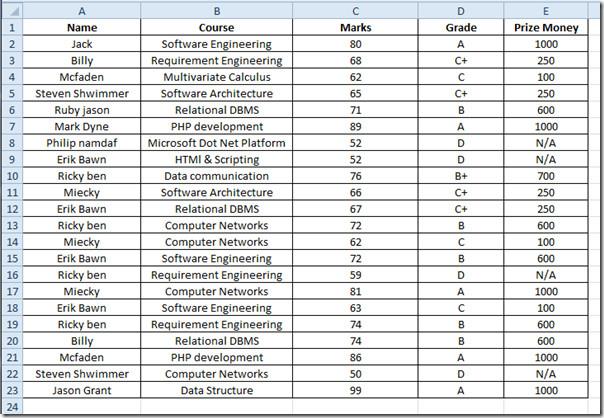



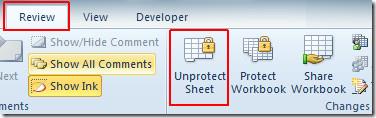
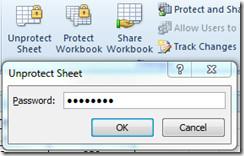
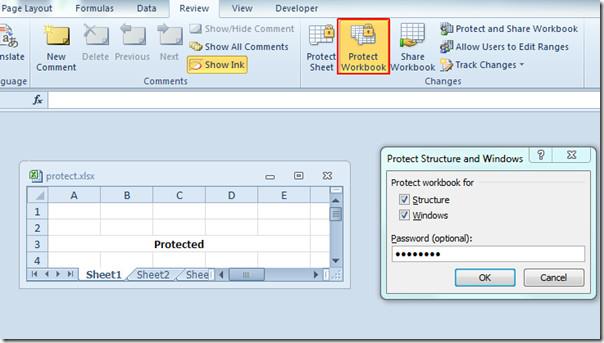
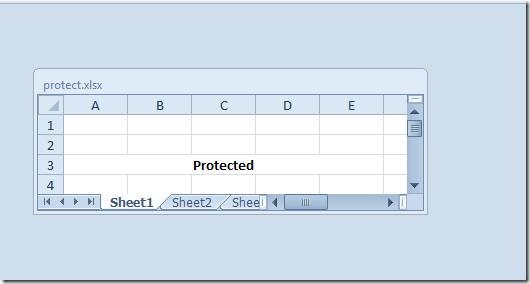







![Protezione con password per la presentazione di PowerPoint 2010 [crittografia] Protezione con password per la presentazione di PowerPoint 2010 [crittografia]](https://tips.webtech360.com/resources8/r252/image-517-0829093717894.jpg)

